Как удалить драйвера AMD и установить драйвера NVIDIA

Видеокарты являются решающим фактором в игровой и дизайнерской индустрии. Их производительность определяет, сколько пикселей мы видим на наших экранах и разрешение.
Когда речь идет об играх, мы всегда хотим максимальное количество кадров в секунду и высокие настройки, чтобы полностью погрузиться в удивительный мир игр, в которые мы играем.
Что касается графического дизайна, мощная GPU будет быстрее и плавнее рендерить модели и действия, что приведет к сокращению времени тестирования и, в конечном итоге, к меньшим затратам времени на работу.
В целом, высококачественная GPU творит чудеса. Но какая GPU нам действительно нужна? Карта AMD или NVIDIA?
Ответ варьируется, но в последнее время NVIDIA значительно укрепила свои позиции по сравнению с AMD, что уже не смешно. На данный момент серия NVIDIA RTX является самой стабильной и мощной GPU на рынке.
В результате многие пользователи AMD решили перейти на NVIDIA из-за более стабильных драйверов, отсутствия проблем совместимости и общего огромного прироста производительности.
Нужно ли удалять драйвера NVIDIA перед установкой AMD?
Смена видеокарт может показаться сложной, но на самом деле это так же просто, как поменять лампочку. Вам нужно извлечь старую GPU из материнской платы и заменить ее на новую.
Это казалось довольно просто, не так ли? Однако есть небольшая загвоздка. Поскольку последние технологии используют множество программного обеспечения для оптимизации процессов, в фоновом режиме работает много специфических программ.
Так что, если вы спрашиваете себя Нужно ли удалять драйвера NVIDIA перед установкой AMD, или наоборот, ответ – нет. Вы можете установить их позже, и это касается всего другого программного обеспечения от предыдущей GPU.
В этой статье мы покажем вам, что именно следует сделать после установки совершенно новой GPU в ваш компьютер. Это довольно просто, и если вы тщательно следуете нашим шагам, никаких проблем не должно возникнуть.
Как переключиться с AMD на NVIDIA?
1. Удалите старые драйвера GPU
Удалите драйвера с помощью Диспетчера устройств
- Нажмите Windows Key + S и введите Диспетчер устройств.
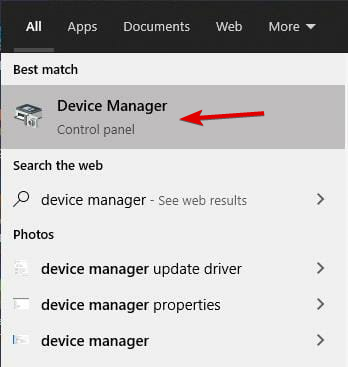
- В Диспетчере устройств найдите раздел Адаптеры дисплея и разверните его.
-
Щелкните правой кнопкой мыши на вашей старой GPU и выберите Удалить устройство.
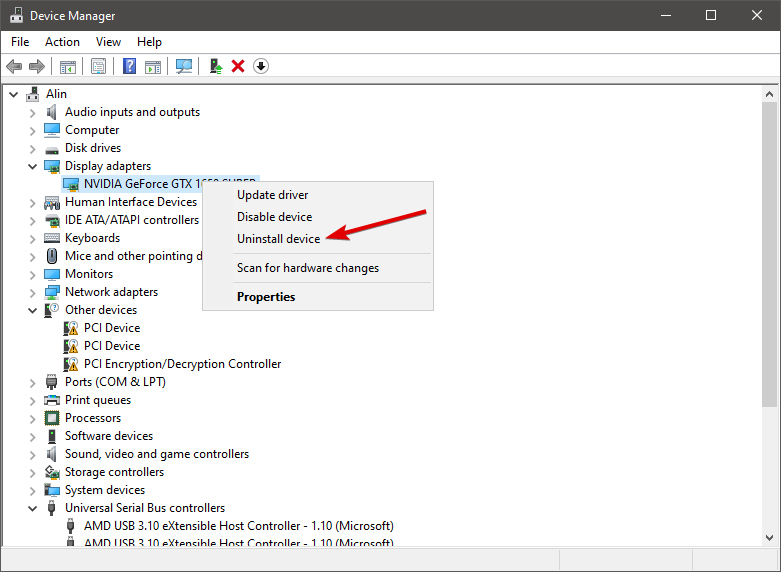
- Дайте Windows завершить удаление драйвера.
Если вы продолжаете задаваться вопросом: Должен ли я удалить драйвера AMD перед установкой драйверов NVIDIA? Краткий ответ – определенно да.
К счастью, Windows предоставляет вам возможность вручную удалить драйвера. Все, что вам нужно сделать, это перейти в Диспетчер устройств и удалить старые драйвера.
Однако это не избавит вас от других файлов, связанных со старой GPU, которые все еще работают в фоновом режиме. Их нужно удалить, так как они могут вызывать сбои и проблемы со стабильностью.
Также убедитесь, что драйвер NVIDIA совместим с вашей версией Windows, иначе вы вернетесь к началу.
Удалите драйвера с помощью специализированного инструмента
- Скачайте специальный инструмент для удаления.
- Распакуйте программу и запустите ее.
- Выберите ОК, чтобы согласиться с предупреждением о рисках.
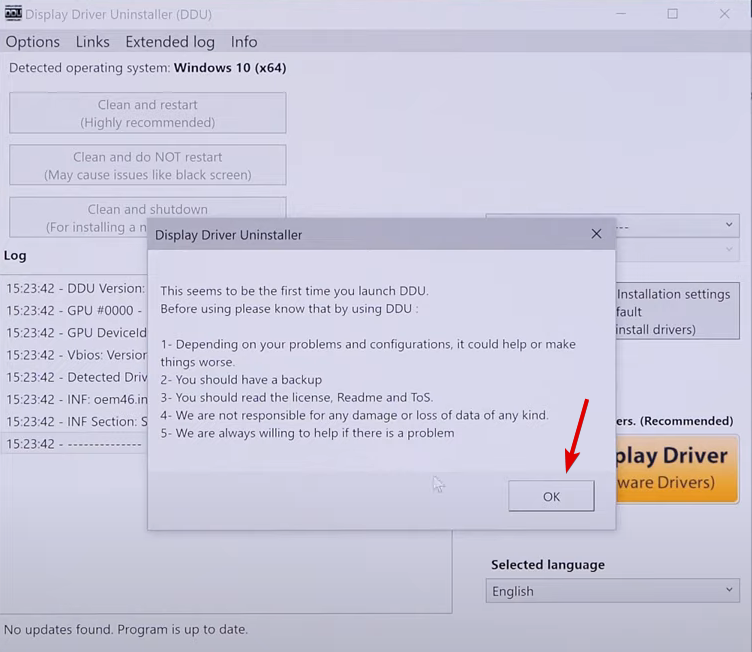
-
Выберите, какие файлы вы хотите удалить, и Закройте следующее окно.
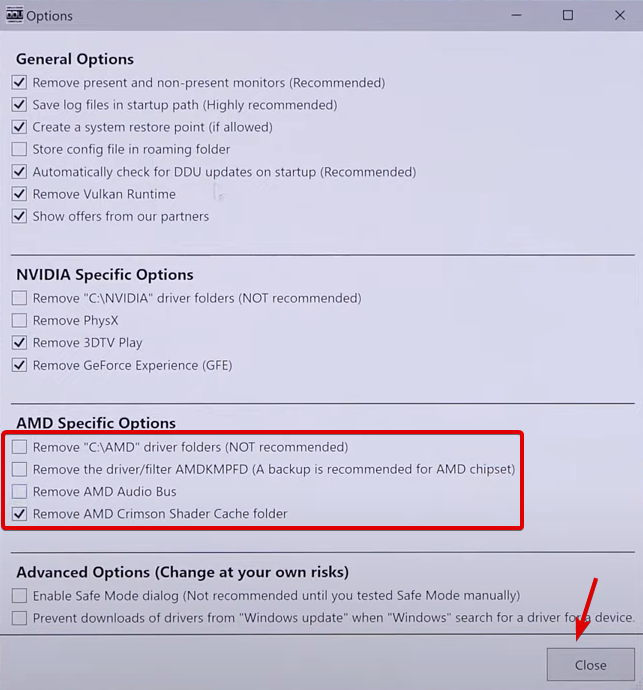
-
Выберите Тип устройства, в данном случае это GPU.
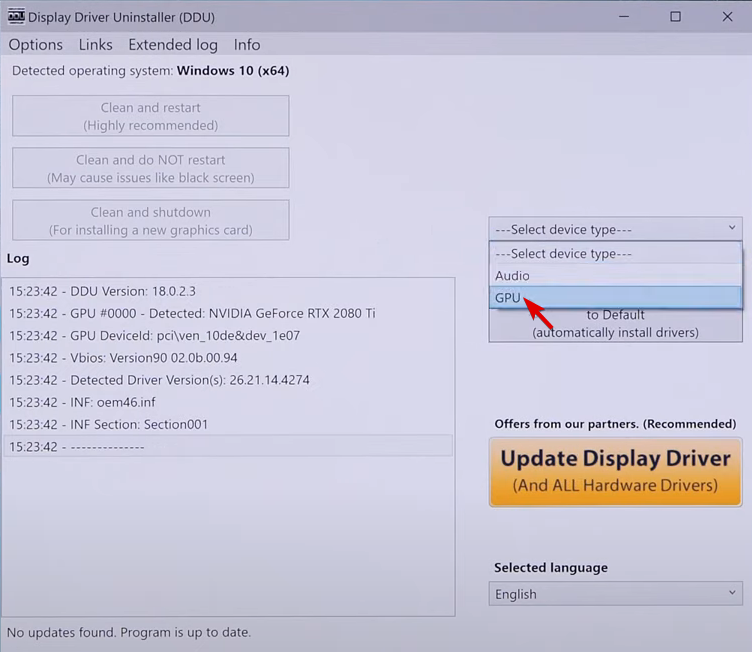
-
Выберите производителя GPU, который вы хотите удалить, затем выберите Очистить и перезагрузить.
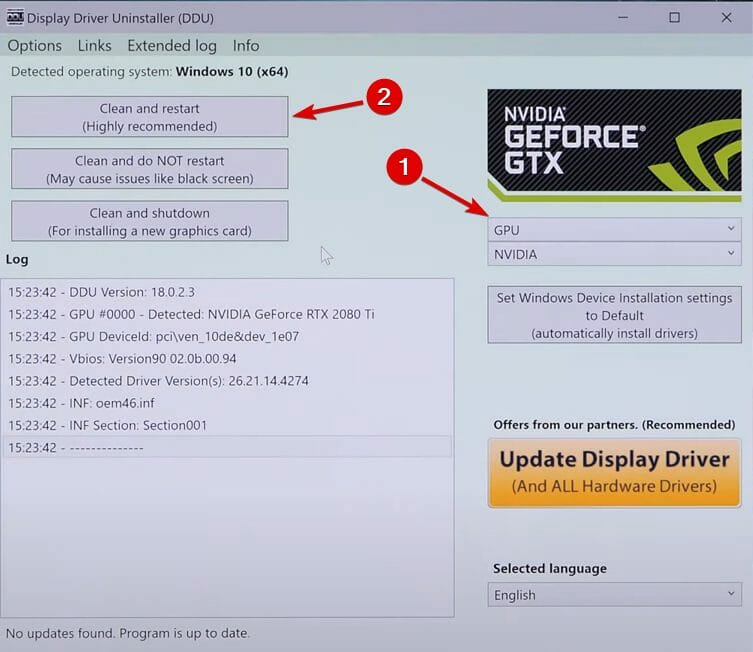
- Дайте программе удалить файлы и перезагрузить ваш компьютер.
Не стесняйтесь использовать деинсталлятор, который удалит все те файлы, о которых мы говорили ранее. Это гарантирует, что никакая предыдущая программа не помешает и не испортит дело.
Программа, о которой мы говорим, достаточно проста и подходит для всех производителей GPU. Кроме того, она также может удалить аудиодрайвера, которые имеют ту же проблему при смене брендов.
Теперь, когда мы показали вам, как удалить предыдущие драйвера и файлы, связанные со старой GPU, вам нужно узнать, как установить и обновить свои новые драйвера.
⇒Скачать Display Driver Uninstaller
2. Установите и обновите драйвера GPU
Обновите драйвера вручную
- Нажмите Windows Key + S и найдите Диспетчер устройств.
- Внутри Диспетчера устройств откройте свой Адаптер дисплея и найдите свою новую карту.
- Щелкните правой кнопкой мыши на ней и выберите Обновить драйвер.
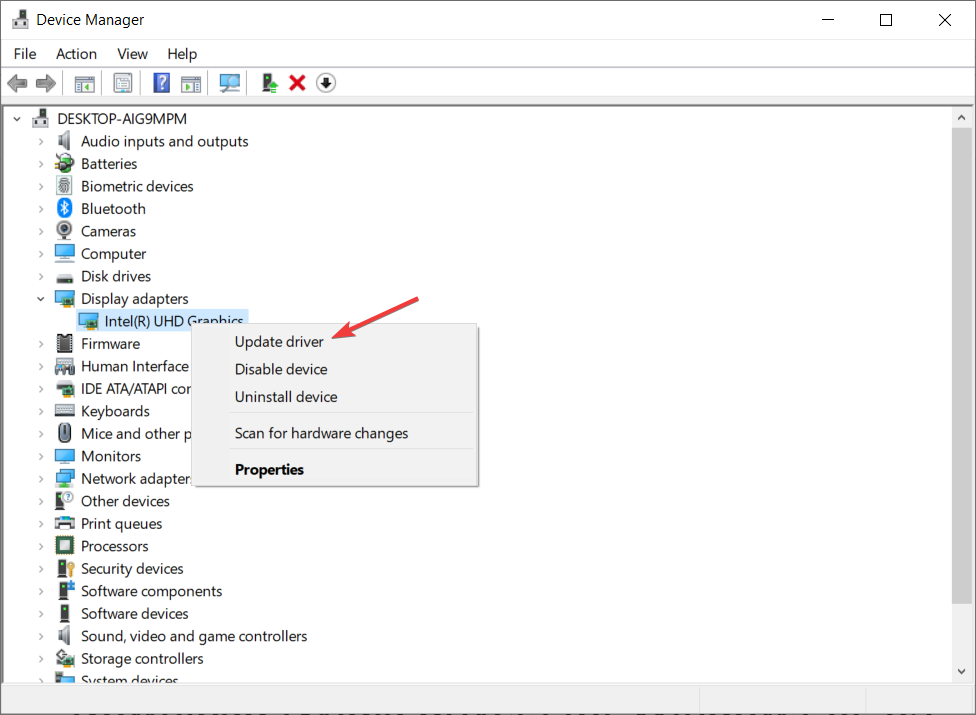
- Подождите, пока ваша ОС завершит установку драйверов.
Эры, когда нужно было использовать компакт-диски для установки драйверов видеокарт, давно прошли. В настоящее время Windows 10 позаботится о том, чтобы вы могли использовать свою карту сразу, без необходимости устанавливать драйвер самостоятельно.
Как только вы установите вашу новую GPU на материнскую плату, ваша Windows автоматически установит для нее драйвер по умолчанию, так что не беспокойтесь о том, что у вас не будет видео сигнала или вы не сможете использовать свой ПК, так как этого не произойдет.
Даже если вам не нужно устанавливать драйвера с нуля, вы все равно должны обновить их до последней версии, так как драйвер по умолчанию обычно предназначен для поддержки тяжелой работы, чтобы вы могли скачать последние версии.
Что вам нужно сделать дальше, так это просто использовать Диспетчер устройств для обновления их до последней версии, тем самым обеспечив полное использование потенциала вашей GPU.
Обновите ваши драйвера с помощью специализированного ПО
Диспетчер устройств не лучший способ держать все в актуальном состоянии на вашем компьютере, поэтому мы предлагаем искать другие способы сделать это.
Одним из простых и безопасных методов обновления драйверов является использование специализированного программного обеспечения, которое сделает это автоматически для вас.
Этот инструмент будет периодически сканировать ваше оборудование, включая GPU, на предмет новейших доступных драйверов и устанавливать их соответственно. Его база данных постоянно обновляется с самыми последними версиями драйверов.
⇒ Скачать Outbyte Driver Updater
Вот и все для этой статьи. Мы надеемся, что смогли дать честный ответ, если вы задавались вопросом, нужно ли удалять драйвера AMD перед установкой драйверов NVIDIA.
Поскольку вы здесь не для того, чтобы мириться с меньшим, чем способностями вашего компьютера, не стесняйтесь внимательно посмотреть на это руководство о том, как использовать GPU AMD и NVIDIA в одном ПК.
Не стесняйтесь делиться другими советами или рассказывать о вашем опыте по этой теме в разделе комментариев ниже. Нам будет очень приятно вас услышать!













